Võtke aega, et valmistuda enne Teamsi koosolekut või veebiseminari rohelise ruumiga. Testige heli- ja videosätteid, harjutage sisu jagamist ning suhtlege enne osalejatega liitumist teiste korraldajate ja esinejatega.

Rohelise toa käivitamiseks tehke järgmist.
-
Avage Teamsi kalender ja avage oma koosolek või veebiseminar.
Märkus. Kui lubate veebiseminari jaoks rohelise ruumi, määrake lobitöö poliitika sätteks Kõik avaliku veebiseminari jaoks või Inimesed minu asutuses privaatse veebiseminari jaoks. -
Valige Koosoleku suvandid.
-
Esinejate määramiseks valige rippmenüüst Kes saavad esitada suvandi Ainult mina ja kaaskorraldajad? valik Kindlad inimesed või Ainult mina ja kaaskorraldajad.
Märkus. Rohelise ruumi lubamiseks peate määrama esinejad. -
Sisestage esinejate nimed väljale Vali esinejad . Esinejad peavad olema juba kutsutud osalejana ripploendis kuvama.
-
Lülitage sisse tumblerlüliti Luba roheline ruum .
-
Valige Salvesta.
Korraldajad saavad rohelise ruumi sisse või välja lülitada, kui koosolek on aktiivne, avades suvandi Koosoleku suvandid, kuid muudatust ei kajastata enne, kui nad koosoleku lõpetavad ja taaskäivitavad.
Märkus.: Rohelist tuba toetavad praegu Teamsi töölaua- ja veebirakenduse (ainult Edge'i ja Chrome'i brauserid) ning iOS-i ja Androidi seadmete mobiilsed Teamsi koosolekud. Koosoleku korraldaja võib koosolekule sisse helistada, kuid teised, kes sisse helistavad, välja helistavad või funktsiooni Helista mulle kasutavad, ei pruugi saada õige häälviibaga tervitust.
Enne koosolekut
Esinejad ja korraldajad
Rohelises ruumis saavad korraldajad muuta koosoleku suvandeid ja lubada osalejaid ooteruumist koosolekule.
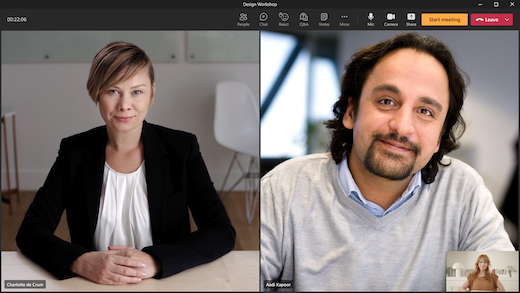
Nii korraldajad kui ka esinejad saavad teha järgmist.
-
Vestlus. Rohelises toas korraldajatele ja esinejatele saadaolev vestlus on kõigi koosolekul osalejate jaoks saadaolev globaalne vestlus.
-
Saate hallata seda, mida osalejad näevad.
-
Lülitage subtiitrid sisse.
-
Lisage koosolekule rakendusi (nt K&V). Kui korraldaja lisab koosolekule rakenduse, pääsevad osalejad rakendusele juurde ooteajal.
-
Juurdepääs koosolekumärkmetele.
-
Saate vaadata/eemaldada osalejaid.
-
Saate vaadata teiste esinejate/korraldaja heli-, video- ja ühissisu.
-
React/vaata reaktsioone.
-
Alustage koosolekuga. Koosolekut saavad alustada ainult esinejad ja korraldajad, kes liituvad Teamsi töölaua- või veebirakenduse kaudu (Brauserid Edge ja Chrome).
Korraldajad ja esinejad ei saa muuta koosoleku paigutust ega lülitada rohelises ruumis sisse transkriptsiooni, salvestust või kõlarite treenerit. Nad saavad seda teha, kui koosolek algab.
Korraldajatel ja esinejatel on rohelise toaga liitumisel mõned piirangud.
-
CVI esinejad, kes liituvad, ootavad koos osalejatega koosoleku algust ega saa suhelda kasutajatega rohelises ruumis. Selles olekus on kõik CVI esineja ühiskasutusse antud helid teistele osalejatele kuuldavad.
-
Kui kasutaja rohelises ruumis on osaleja, ei saa ta oma videot rääkida ega jagada.
-
Kui koosolekut alustavast osalejast saab esineja, saavad teised koosoleku algust ootavad osalejad seda kuulata. Kui soovite kasutajaid esile tõsta või madaldada, soovitame need eemaldada.
-
Nõuetele vastavuse salvestamine pole saadaval neile, kes liituvad rohelise ruumiga või osalejad, kes ootavad koosoleku algust; nõuetele vastavuse salvestamine algab siiski kõigi määratud osalejate jaoks, kui koosolek on samuti alanud.
Märkus.: Rohelise ruumi maht on korraga piiratud 100 esinejaga.
Osalejaid
Kui osalejad liituvad koosolekuga siis, kui roheline ruum on aktiivne, tervitatakse neid ootekuvaga ja nad saavad lubatud rakendusi vestelda või kasutada kuni koosoleku alguseni.
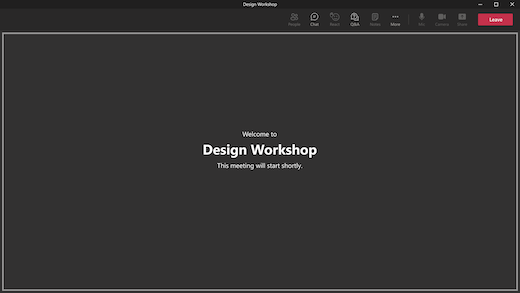
Kui koosoleku korraldaja on koosoleku ajal vestluse lubanud, saavad osalejad vestelda seni, kuni nad ootavad koosoleku algust. Osalejad ei saa oma heli ega videot sisse lülitada. Samuti ei kuule ega näe nad rohelises ruumis esinejaid ega korraldajaid.
Kuigi osalejad ei pääse ootamise ajal osalejate paneelile juurde, võivad nad näha, kes on koosolekul või kes on osalejate nimekirja kaudu koosolekule kutsutud.
Märkus.: Kui osaleja sisestab koosoleku, võidakse teile koosoleku korraldajana kuvada teade Alusta koosolekut. See ei tähenda, et koosolek on ametlikult alanud. Kui koosoleku jaoks on lubatud roheline ruum, saab koosolekut ametlikult alustada ainult esineja või korraldaja.
Koosoleku ajal
Koosoleku salvestamine ja transkriptsioon jätkub, kui need rohelise toa tõttu peatati. Kui pealdised on rohelises ruumis lubatud, töötavad need koosolekul edasi ootuspäraselt.
Märkus.: Kui automaatne salvestamine on lubatud, ei tööta subtiitrid enne koosoleku algust. Veendumaks, et pealdised on rohelises ruumis saadaval, ärge lubage suvandit Salvesta automaatselt koosolek.










